TeraStation TS-TGL/R5 大容量化(5.5テラ化成功)
元旦からこんなねたですいません(^^;
久しぶりにTeraStation TS-TGL/R5の記事を読み直したりしてて、250Gバイトのハードディスク×4つでの運用は、
もったいないというかトータルで1テラバイトなんて少なすぎるし、素のHDD(2テラとか1テラとか)がごろごろと出て
きたのでこの際大容量化してみようということになりました。
以前のTeraStation TS-TGL/R5の記事でROOT化は、成功しているので早速現在の状況を確認
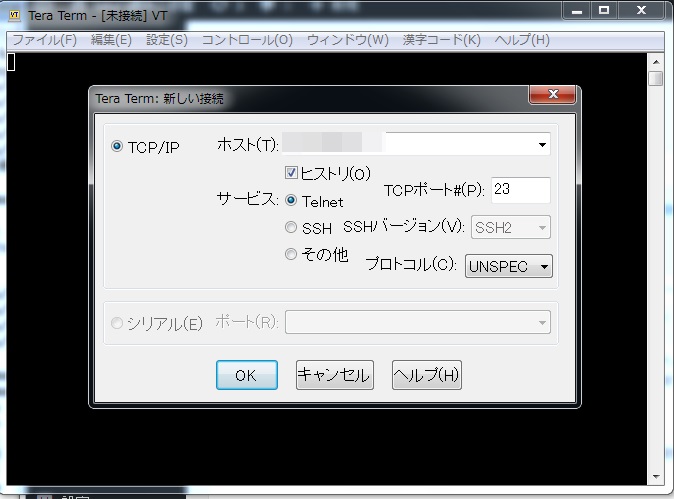
telnetでログインします。
myrootでログイン
BUFFALO INC. TeraStation series TS-TGL(IENARI) TS-TGLBC3 login: myroot root@TS-TGLBC3:~#
dfコマンドでまずマウントしてある状態を確認
root@TS-TGLBC3:~# df -h Filesystem Size Used Avail Use% Mounted on /dev/shm 15M 96k 14M 1% /mnt/ram /dev/ram1 14M 185k 13M 2% /tmp /dev/ts_disk1_3 232G 960k 232G 1% /mnt/disk1 /dev/ts_disk2_3 232G 960k 232G 1% /mnt/disk2 /dev/ts_disk3_3 232G 960k 232G 1% /mnt/disk3 /dev/ts_disk4_3 232G 960k 232G 1% /mnt/disk4
250GBのHDD4台で認識されています。
このときの/dev/ts_disk1_3の_3(アンダーバー3)がキーですね。
要は、ひとつのハードディスクを4つに分割してそのうちの3番目をデータ領域として使用しているようです。
RAIDを組んだりしたらまた状況が変わるので純粋に大容量のハードディスクとして今回は、使用します。
現在2テラが2台、1テラが1台、500GB2台あるのでそれぞれ500ギガ、1テラ、2テラ×2に交換して運用、
ひとつづつHDDを変更していけば、大丈夫とのことなので順々に換装していくことにします。
まず現在の1つのハードディスクのパーティションの状況などは、こちらのサイトがとても参考になります。
それによると1つのハードディスク
パーティション1 OS(linux)領域 ファームウエアで更新されたらこの中にlinuxのカーネル等が入る
パーティション2 SWAPデータ領域
パーティション3 データ領域・・・・ここが実際のデータを保存する領域になる
パーティション4 ハードディスクのチェック領域 とのこと
そのまま250GB以外のHDDをただ取り付けてもterastationの管理WEB画面からは、認識してもフォーマット等できない。
そのため直接このパーティションを作成することでパーティション1にOSがコピーされ?うまくいくと思う。
実際にやってみます。
mfdiskコマンドというものでパーティションをきっていく。
現状は、こんな感じです。
root@TS-TGLBC3:~# mfdisk -c /dev/ts_disk1 2
Command (m for help): p
Disk /dev/ts_disk2: 255 heads, 63 sectors, 30401 cylinders
Units = cylinders of 16065 * 512 bytes
Device Boot Start End Blocks Id System
/dev/ts_disk1p1 1 48 385528+ 83 Linux
/dev/ts_disk1p2 49 65 136552+ 82 Linux swap
/dev/ts_disk1p3 66 30378 243481141 83 Linux
/dev/ts_disk1p4 30378 30401 192779 83 Linux
このstartナンバーとENDナンバーを覚えておきます。
NASの電源を一度きりその状態でHDDを入れ替えます。
あとは、そのHDDを指定すればOKです。
一つ目の場合は、下記になります。
ts_disk1~4で変えればいいのでそれを参考にしてください。
root@TS-TGLBC3:~# mfdisk -c /dev/ts_disk1
※1つめのHDDを指定する
Command (m for help): p
※パーティション状況の確認
Disk /dev/ts_disk1: 255 heads, 63 sectors, 243201 cylinders
Units = cylinders of 16065 * 512 bytes
Device Boot Start End Blocks Id System
/dev/ts_disk1p1 1 243202 1953514528 7 HPFS/NTFS
※windows端末の外付けHDDで使用していたのでNTFSフォーマットの状態です。当然パーティションは、ひとつです。
Command (m for help): m
Command action
a toggle a bootable flag
b edit bsd disklabel
c toggle the dos compatibility flag
d delete a partition
l list known partition types
m print this menu
n add a new partition
o create a new empty DOS partition table
p print the partition table
q quit without saving changes
s create a new empty Sun disklabel
t change a partition's system id
u change display/entry units
v verify the partition table
w write table to disk and exit
※まずパーティションを削除します。まちがってパーティションを作成したときも同じです。
Command (m for help): d
Partition number (1-4): 1
Command (m for help): n
※nコマンド新たにパーティションを作成します
Command action
e extended
p primary partition (1-4)
プライマリパーティションなのでPを選択
p
Partition number (1-4): 1
※パーティション番号は、1つめから作成するので1
First cylinder (1-243201, default 1): 1
※そのまま始まりのシリンダー番号は、1
Last cylinder or +size or +sizeM or +sizeK (1-80, default 243201): 48
※既存のHDDと同じ仕様にするので終わりのシリンダー番号は、48
Command (m for help): p
※作成状況の確認
Disk /dev/ts_disk1: 255 heads, 63 sectors, 243201 cylinders
Units = cylinders of 243201 * 512 bytes
Device Boot Start End Blocks Id System
/dev/ts_disk1p1 1 48 385528+ 83 Linux
※上記のようにOSインストール部分が作られたのがわかる。
※以下上記の要領でパーティション2~4を作成
Command (m for help): n
Command action
e extended
p primary partition (1-4)
p
Partition number (1-4): 2
First cylinder (49-243201, default 49): 49
Last cylinder or +size or +sizeM or +sizeK (49-243201, default 243201): 65
Command (m for help): n
Command action
e extended
p primary partition (1-4)
p
Partition number (1-4): 3
First cylinder (66-243201, default 66): 66
Last cylinder or +size or +sizeM or +sizeK (66-243201, default 243201): 243177
Command (m for help): n
Command action
e extended
p primary partition (1-4)
p
Partition number (1-4): 4
First cylinder (243178-243201, default 243178): 243178
Last cylinder or +size or +sizeM or +sizeK (243178-243201, default 243201): 243201
Command (m for help): p
Disk /dev/ts_disk1: 255 heads, 63 sectors, 243201 cylinders
Units = cylinders of 16065 * 512 bytes
Device Boot Start End Blocks Id System
/dev/ts_disk1p1 1 48 385528+ 83 Linux
/dev/ts_disk1p2 49 65 136552+ 83 Linux
/dev/ts_disk1p3 66 243178 1952917627+ 83 Linux
/dev/ts_disk1p4 243179 243201 72292+ 83 Linux
※/dev/ts_disk3p2は、systemがswapなのでsystemIDを変更する。
Command (m for help): t
Partition number (1-4): 2
Hex code (type L to list codes): 82
Changed system type of partition 2 to 82 (Linux swap)
Command (m for help): p
Disk /dev/ts_disk3: 255 heads, 63 sectors, 243201 cylinders
Units = cylinders of 16065 * 512 bytes
Device Boot Start End Blocks Id System
/dev/ts_disk1p1 1 48 385528+ 83 Linux
/dev/ts_disk1p2 49 65 136552+ 82 Linux swap
/dev/ts_disk1p3 66 243178 1952917627+ 83 Linux
/dev/ts_disk1p4 243179 243201 72292+ 83 Linux
Command (m for help): w
※wコマンドで書き込みして終了を実行するが怒られるがrebootすればOK
The partition table has been altered!
Re-read table failed with error 16: Device or resource busy.
Reboot your system to ensure the partition table is updated.
Syncing disks.
上記でパーティションがきちんとなり再起動するとWEB管理画面よりHDDが認識してフォーマットすることができる。
(ちなみにDISK1として書いていますが実際は、DISK3のログなのでblocksサイズ、シリンダーサイズ等は、ちがいますのでご了承ください)
今回のWEB管理画面では、ディスク3ですが基本的には、同じです。
(ディスク1のときの写真がないのでDISK3で話を進めます)
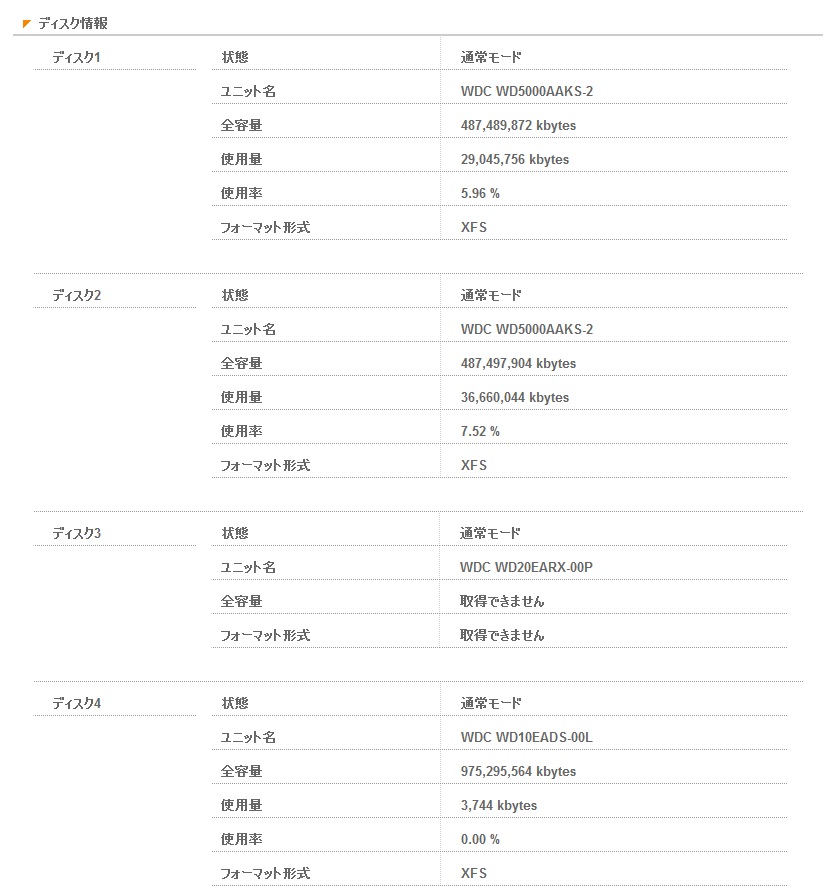
ディスク管理のフォーマットを選択
フォーマットディスクを間違えないように!!
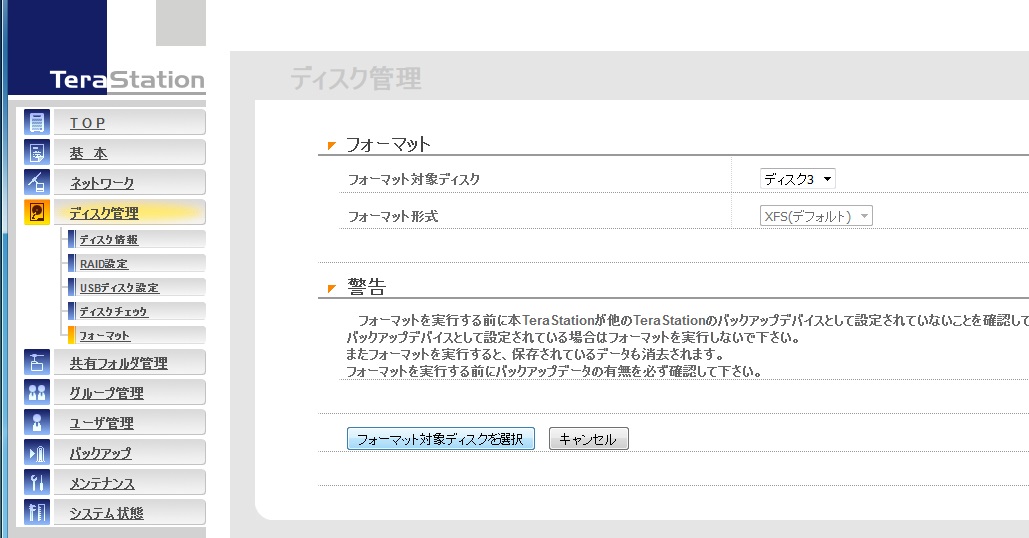
上記でフォーマットをすると正常に終了します。
下記画面の前に 「本当にフォーマットしていいですか?」の画面は、割愛してます。
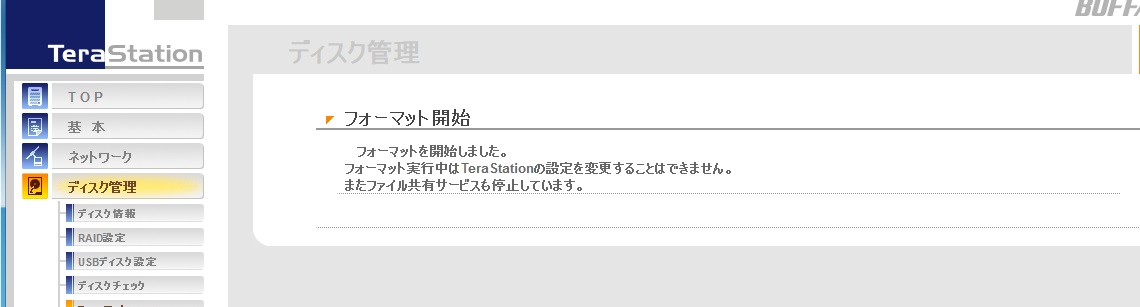
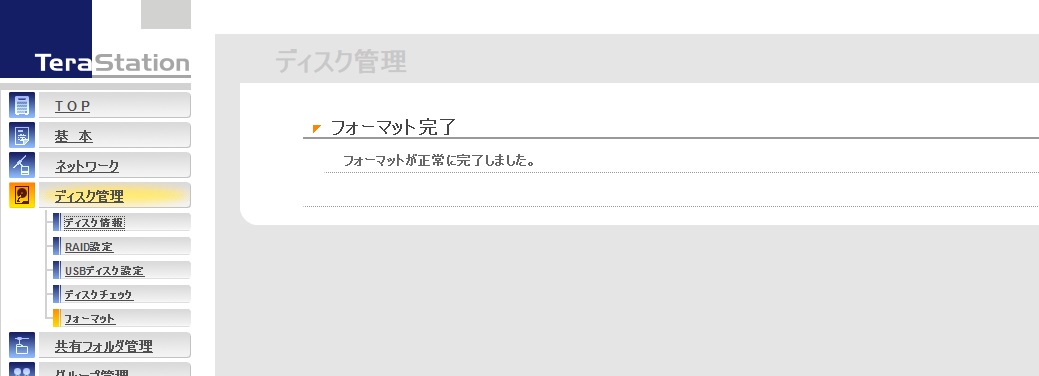
下記のように2テラでも異常なく認識するようになります。
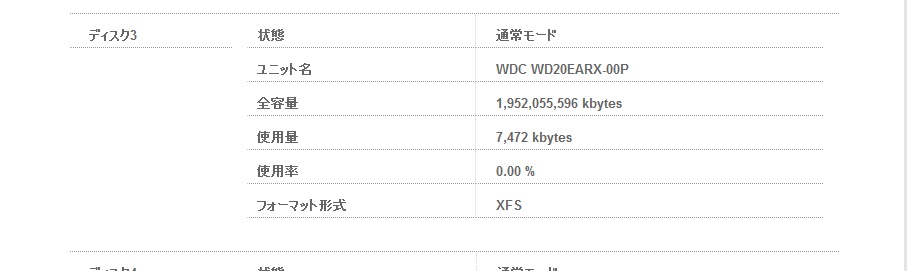
上記のようにしてHDDを一つづつ入れ替えていって現在の状況
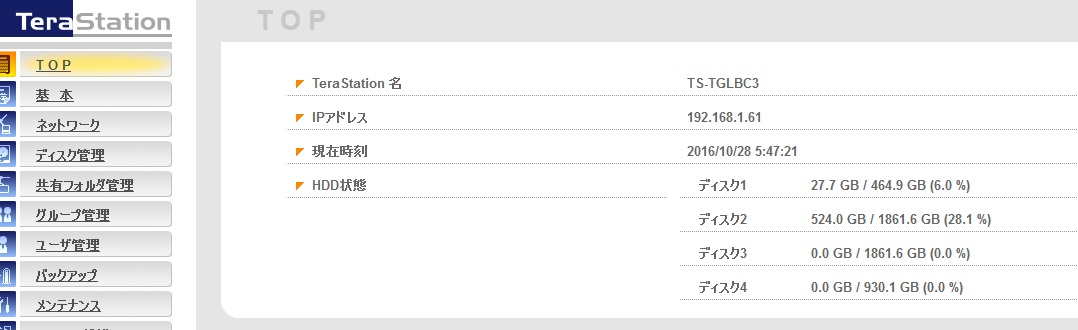
ディスク1 500ギガバイト
ディスク2 2テラバイト
ディスク3 2テラバイト
ディスク4 1テラバイト
5.5テラのNASとして運用してます。
ポイントは、パーティションの1、2、4のシリンダー番号を他のHDD3台と同じにすれば問題なく使用できるということです。
(パーティション4は、チェック領域なのですこし大目の領域にしても大丈夫(検証済み)でした。
もしかしたら4番目はなくてもいいかも(未検証))
ちなみにこれは、RAIDを組まないただの大容量NASとして使用する方法ですが、すべて同じ容量のHDDを使用すればもしかしたら
2テラ×4つのRAIDを組めるかもしれません。NASとしたら本当は、RAID運用が普通ですが・・・・
そのときは、まず250ギガの4つでRAID5を組んでパーティション状況などを検証しなければいけないでしょうね~。
*****************************************************************************
![]()
にほんブログ村








